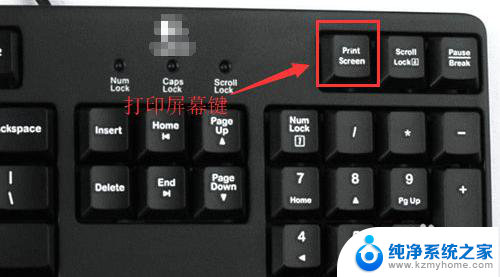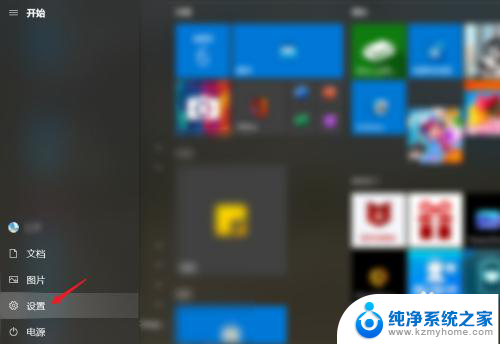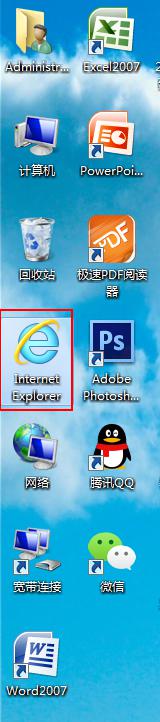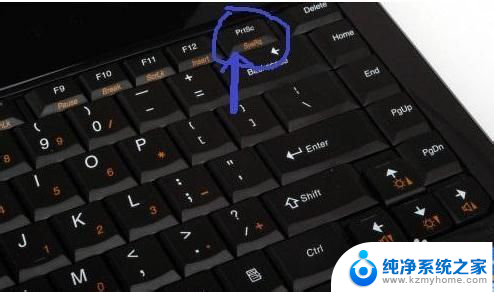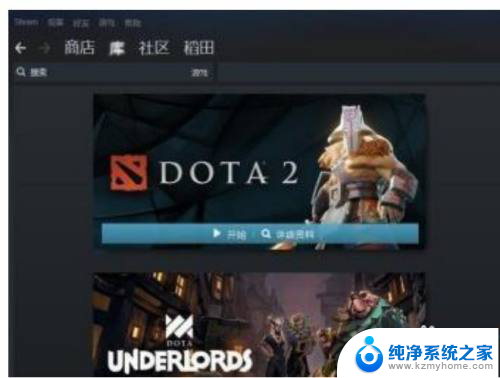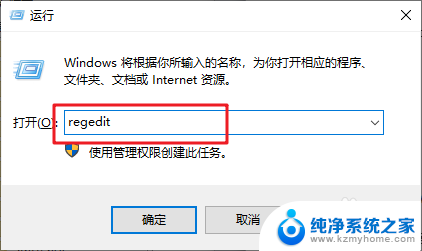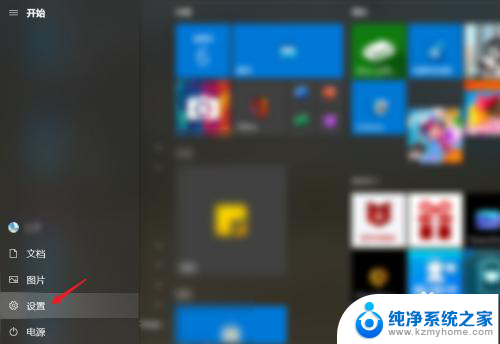电脑截屏如何保存图片 如何在电脑上进行快速截图并保存
电脑截屏如何保存图片,在日常使用电脑的过程中,我们经常需要截屏保存图片,无论是为了记录重要信息,还是为了与他人分享电脑界面,如何在电脑上进行快速截图并保存呢?简单来说只需掌握几个基本的快捷键,就能轻松完成这个任务。在Windows系统中,我们可以使用Print Screen键将整个屏幕截取下来,并通过粘贴到图片编辑软件中进行保存。而在Mac系统中,可以使用Command+Shift+3快捷键直接将截图保存在桌面上。无论是哪种操作系统,掌握这些基本的快捷键,就能方便快捷地进行截屏并保存图片。
具体步骤:
1.第一种方法是键盘自带有一个截屏键,这个键是Prt Scr Sysrq,有些键盘上是PrtScreen Sysrq,位置一般在键盘的右上方如图位置,有些键盘在下面一排

2.要截图时,按一下Prt Scr Sysrq键,则完成全屏截图,如图就是全屏截图;如果同时按下Alt+Prt Scr Sysrq键,则只是截取当前窗口的界面,比如图片中的最上层的QQ界面
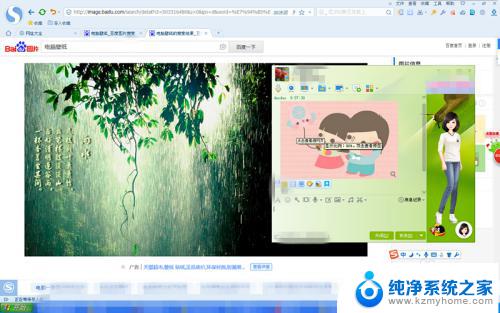
3.按了截屏键后怎么保存截取的图片呢,这时可以点“开始”—“所有程序”—“附件”—“画图”或者“写字板”。点右键粘贴,则可以看到截取的图片了
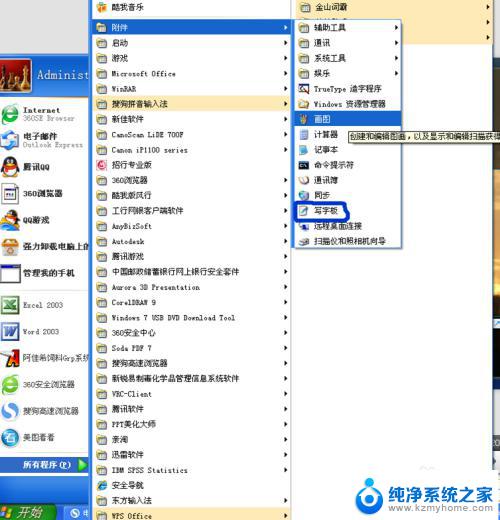
4.第二种方法就是使用QQ截图,按住快捷键Ctrl+Alt+A,如图键盘中的三个键,使用这个方法是需登录QQ的情况下才可以使用该功能

5.同时按下上面的这三个键后,鼠标就会变成彩色的箭头,按住鼠标左键拖动你要截图的区域,然后点下边的保存,把图片直接保存在你想要的位置则可
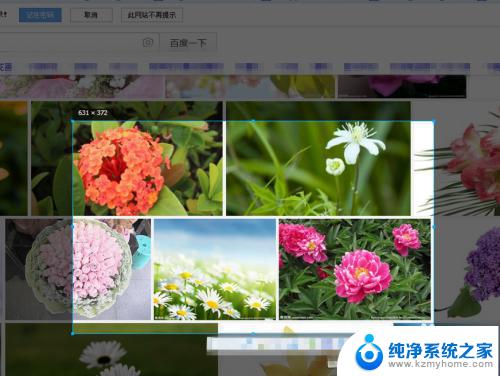
6.第三种方法就是使用浏览器的快捷截图功能,如360、搜狗浏览器都可以直接按Ctrl+Shift+X。拖动鼠标进行截图,再点截图区域下面的保存键
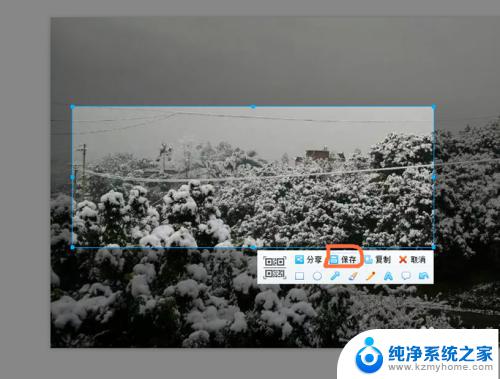
7.以上三种方法截取的图片都可以直接打开一个QQ聊天窗口,在输信息的窗口处直接粘贴,然后点击图片右键“另存为”则可保存图片
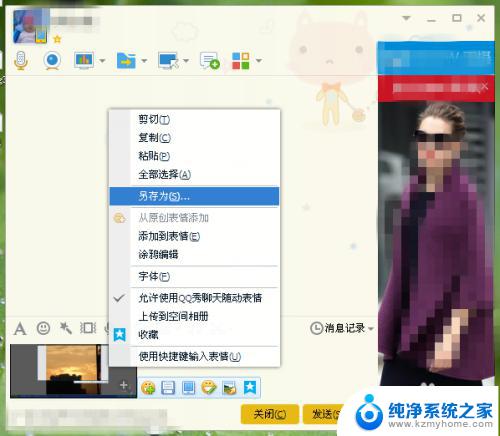
以上是关于如何保存电脑屏幕截图的全部内容,如果您遇到相同的问题,可以参考本文中介绍的步骤来解决,希望本篇文章能对您有所帮助。